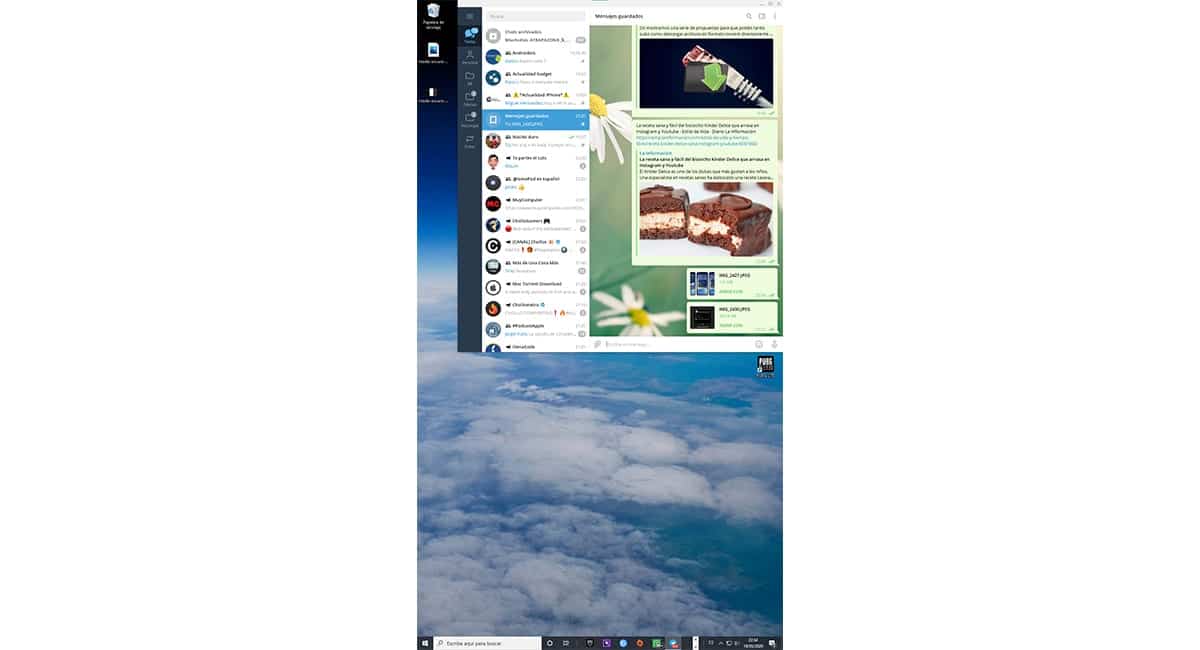
Hvis du tenker på å kjøpe en ny skjerm, fordi den du har ser ut til å bli kuttet, når det gjelder høyde, bør du vite at dette ikke akkurat den beste løsningen. Windows 10, lar oss endre orienteringen av bildet, for å kunne bruke en panoramaskjerm vertikalt.
Bruke en skjerm vertikalt, er vanligvis en ganske vanlig ressurs i motebutikker, for å kunne vise klesett i større størrelse og uten distraksjoner på sidene. Men det brukes også mye av applikasjonsutviklere, da det gjør at de kan ha mer av koden på skjermen.
Hvis du er en utvikler, kjenner du dette trikset og åpenbart bruker du det, men hvis det ikke er tilfelle, og du lette etter en større skjerm for å kunne visualisere arbeidet ditt i et større skjermområde takket være følgende tastekombinasjoner , du kan bruke hvilken som helst annen skjerm eller den du bruker regelmessig.
- Vend skjermbildet: Ctrl + Alt + Pil ned
- Sett skjermbildet tilbake til normal posisjon: Ctrl + Alt + Pil opp
- Roter skjermbildet for å plassere skjermen vertikalt: Ctrl + Alt + venstre pil
- Roter skjermbildet for å plassere skjermen vertikalt: Ctrl + Alt + Høyrepil
Windows 10 tillater oss endre orienteringen på skjermene uavhengig, slik at vi kan ha flere skjermer koblet til samme datamaskin, og hver av dem utfører en annen funksjon.
Hvis du vanligvis jobber med store Excel-tabeller eller alltid vil ha det siste du har skrevet på skjermen, kan du bruke dette lille trikset det er mye billigere enn å måtte kjøpe en skjerm større.